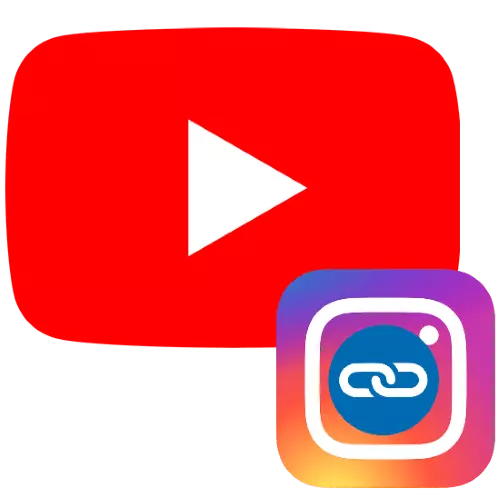
1. aukera: Kanalean esteka
Kanalaren informazioa zure Instagram-era esteka gehitu nahi baduzu, egin hau:
- YouTube-ren orrialde nagusian, egin klik saguaren ezkerreko botoian zure kontuan Avatar eta hautatu "Nire kanala" goitibeherako menuan.
- Ondoren, erabili "Konfiguratu Channel View" botoia.
- Parametroen orrian, egin klik "Oinarrizko informazioa" fitxan eta joan "Lotura" elementua, non sakatu "Gehitu esteka ...".
- Idatzi izena - arbitrarioa aukeratu dezakezu - ondoren estekaren eremuan, idatzi edo txertatu zure Instagram profilaren URLa (edo txertatu).
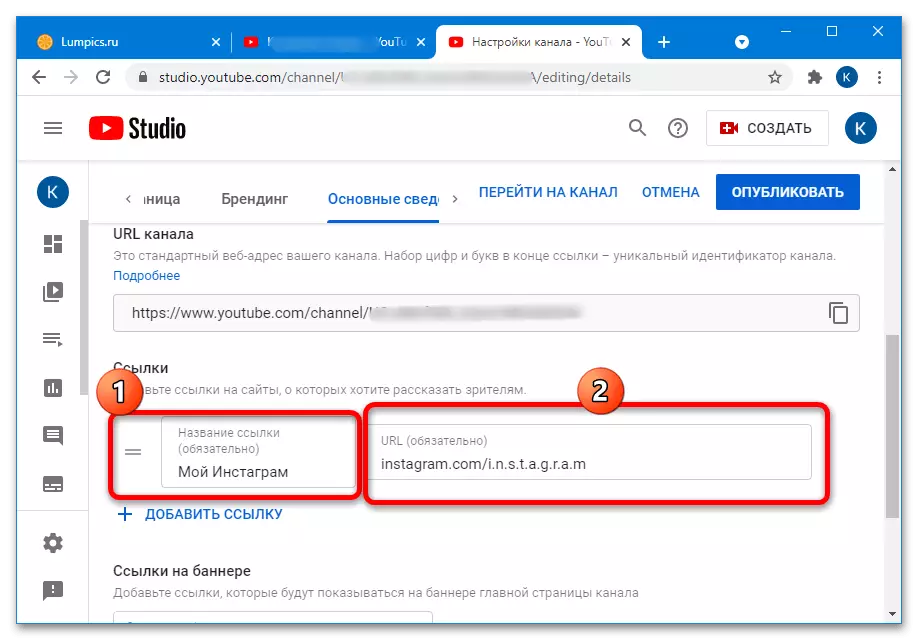
Informazio hau sartu ondoren, egin klik "Argitaratu".
- Behean dagoen pop-up mezuan editatzeko orrian, egin klik "Kanalera joan".
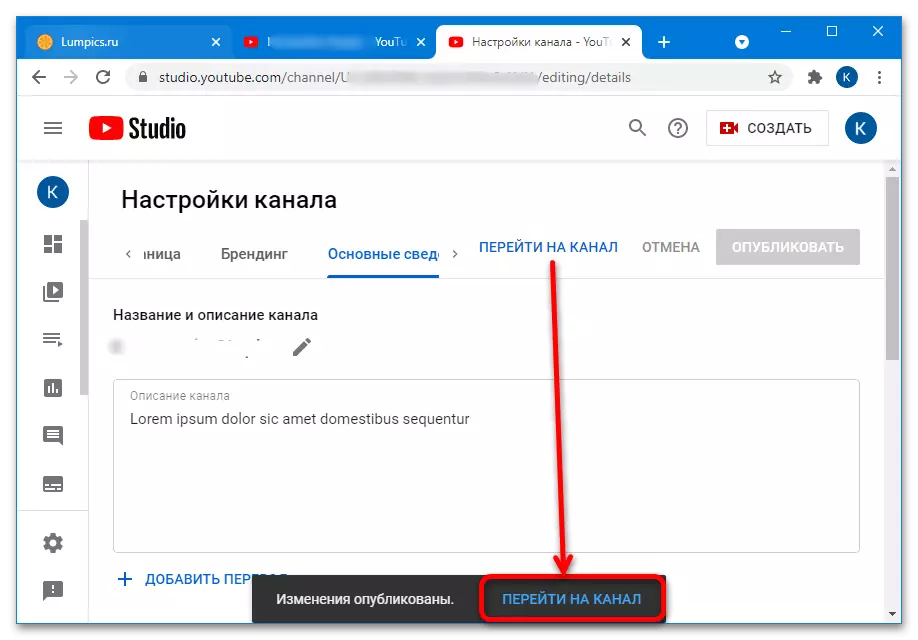
Joan "kanalera" atalean - "estekak" blokean agertuko da.
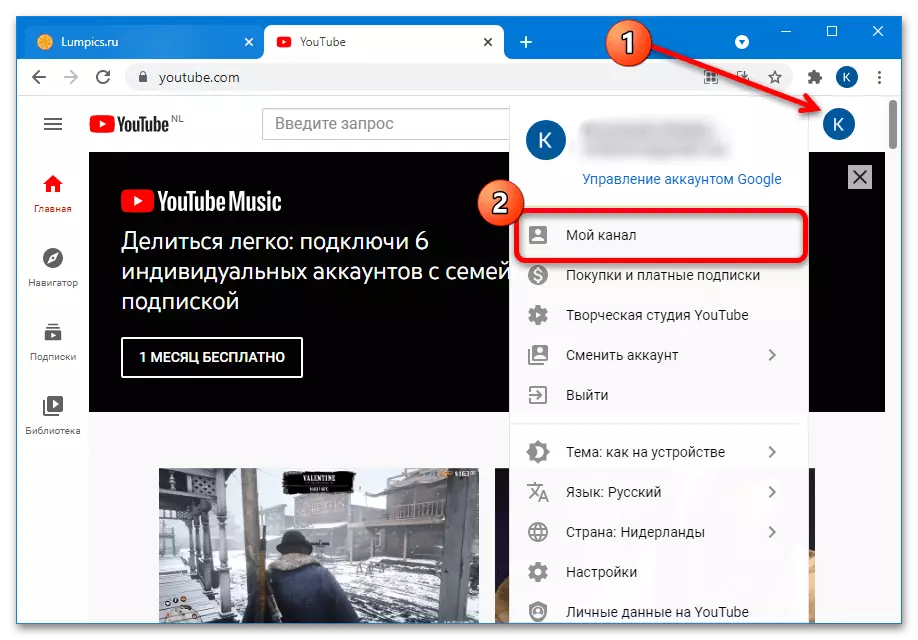
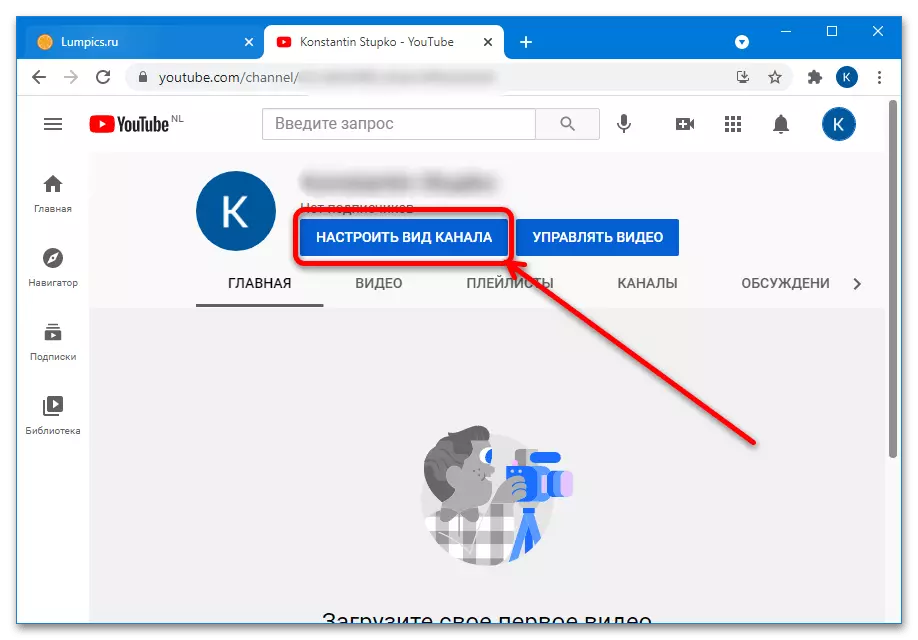
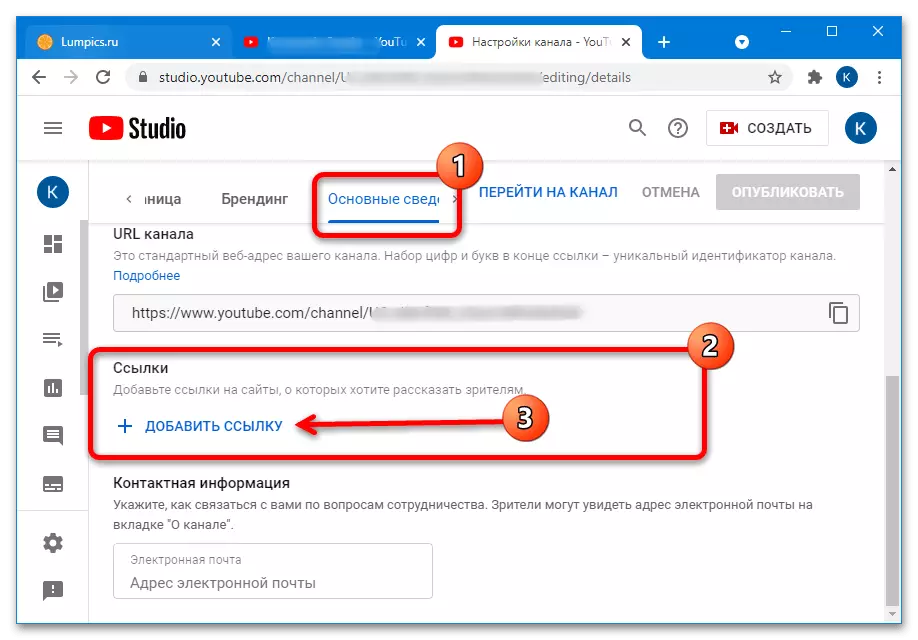
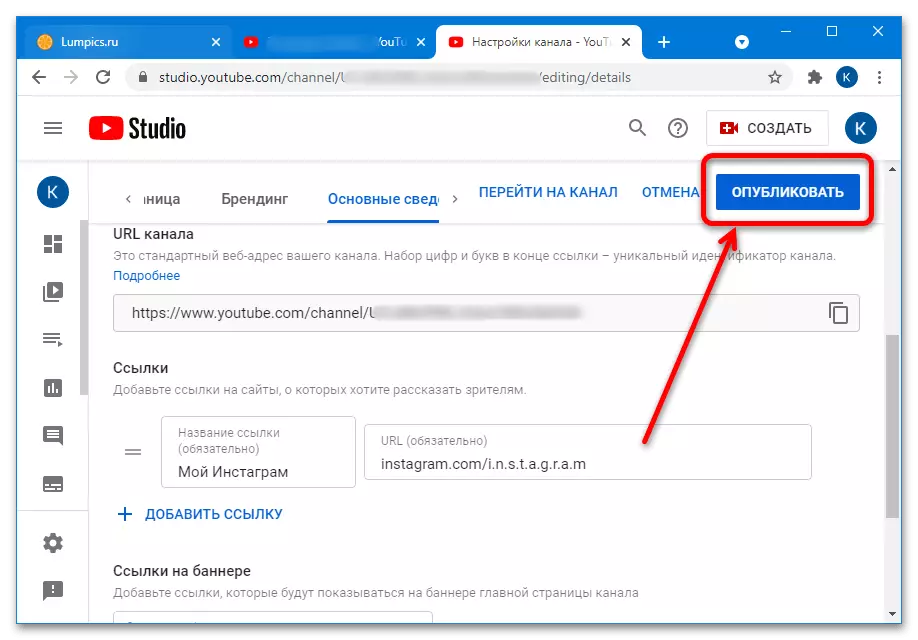
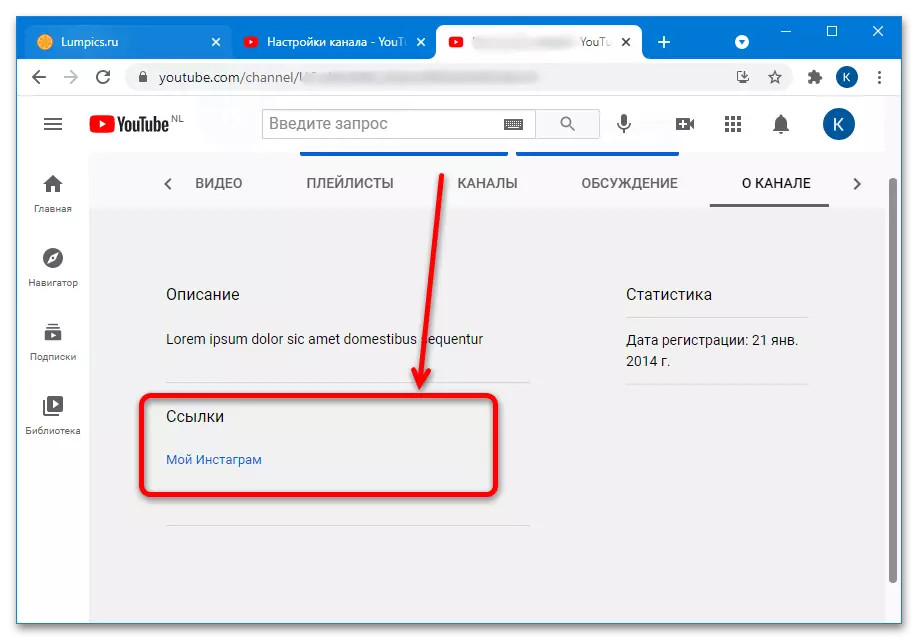
Eragiketa oinarrizkoa da eta hasiberritako erabiltzaile batek ere aurre egingo du, baina, zoritxarrez, gailu mugikorraren exekuzioa ez dago erabilgarri.
2. aukera: bideoaren azpian esteka
Bideo baten edo beste baten azpian esteka bat jarri nahi baduzu, prozedura asko sinplifikatzen da eta bai ordenagailuak bai telefonoak exekutatu daitezke.Ordenadore
- Deitu YouTube kontuaren menura eta erabili YouTube Creative Studio elementua.
- Egin klik Edukiaren fitxan, eta, ondoren, pasatu nahi duzun roller gainean eta egin klik arkatzarekin botoian.
- Orrialdea deskargatu ondoren, hautatu "Deskribapena" blokea, non eta sartu esteka edozein modutan.
Garrantzitsua! Elementua behar bezala bistaratzeko, helbidea osatu behar da, http edo https protokoloaren kodea hasieran!
- Aldaketa guztiak egin ondoren, egin klik "Gorde".
- Orain klip ikusteko orrialdera joan eta bere deskribapena begiratu, ikusi aurretik gehitu den URL Instagram-en.
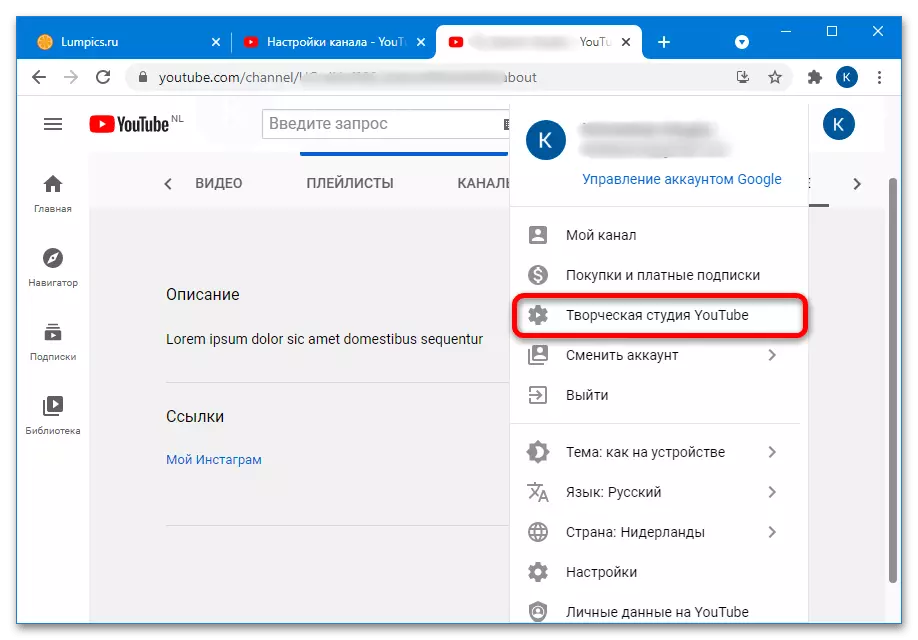
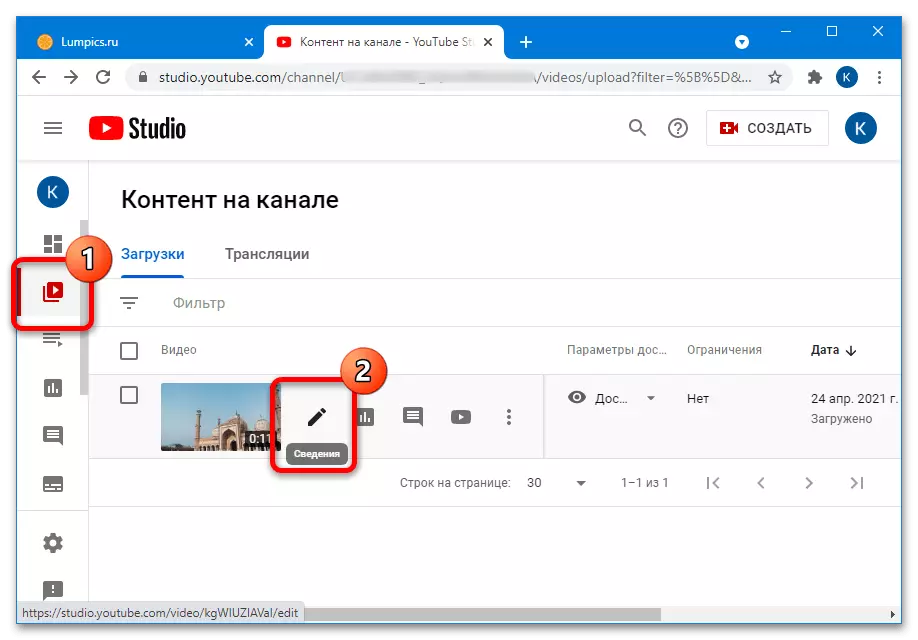
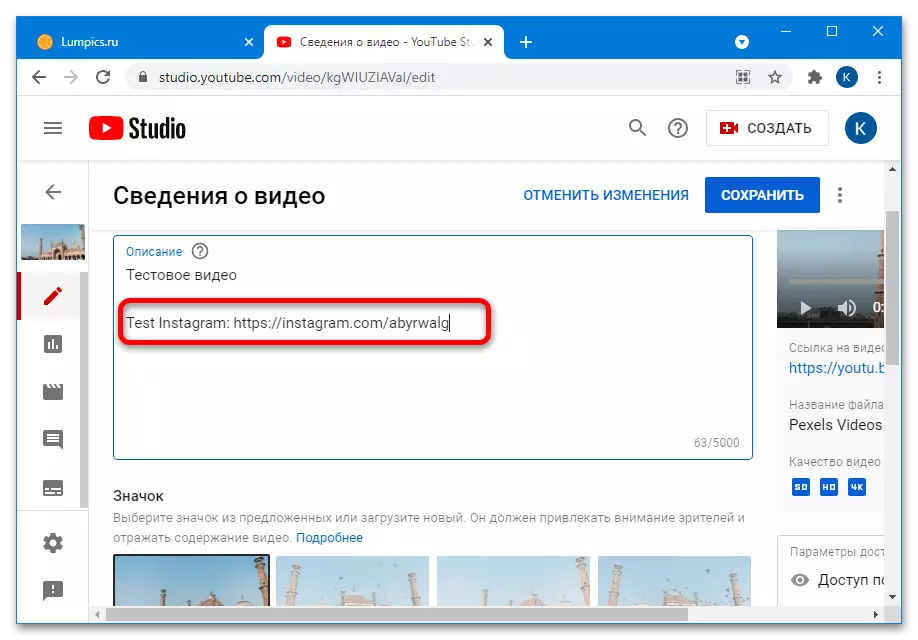
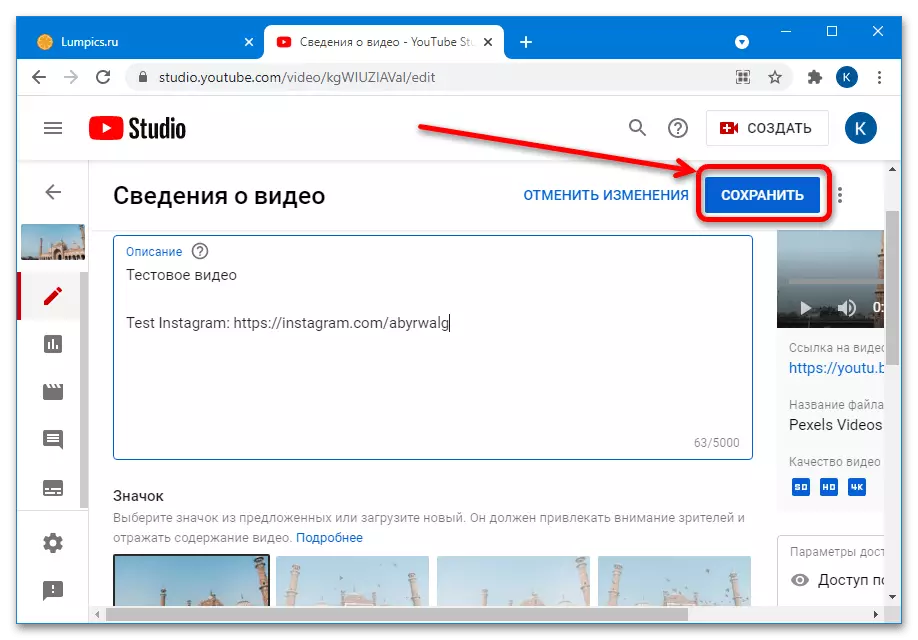
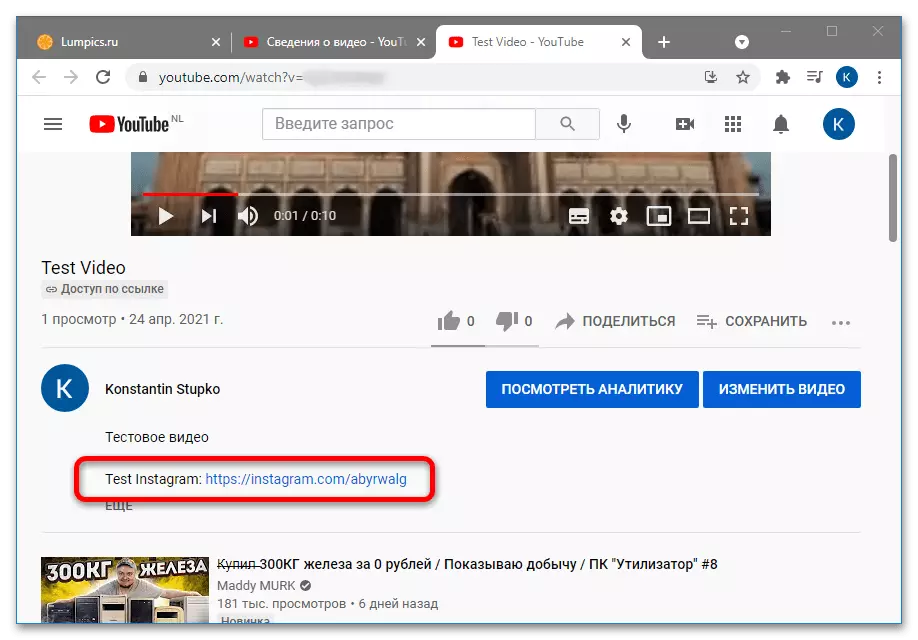
Gailu mugikor
Mugikorreko funtzionamenduaren funtzionamendua betetzeko, "Sormen Studio Youtube" aplikazio bat beharko duzu, merkatuaren edo aplikazioaren streamaren antzezlanetik lor daitekeena.
- Ireki programa eta punteatu nahi duzun arrabolean zehar.
- Erabili goiko aldean arkatza botoia.
- Egin klik "Gehitu deskribapena" katea - lehenengo deitzen da.
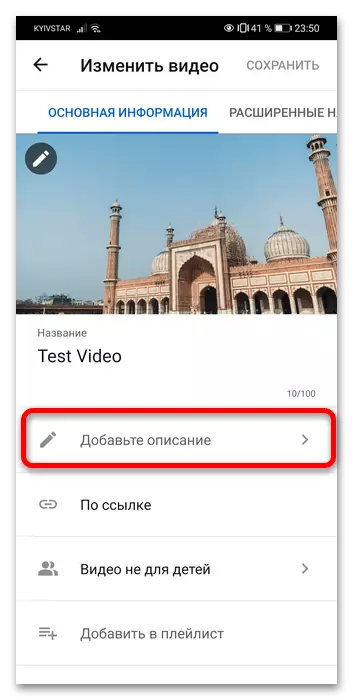
Helbidea idatzi edo txertatu (HTTP edo HTTPS-rekin HTTP edo HTTPS-rekin PCS-rako metodoa garrantzitsua da eta hemen), ondoren, itzuli aurreko leihora eta punteatu "Gorde".
- Prest - Deskribapena gehituko da.
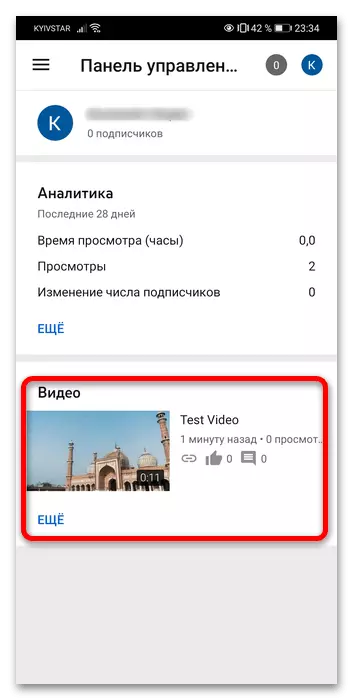
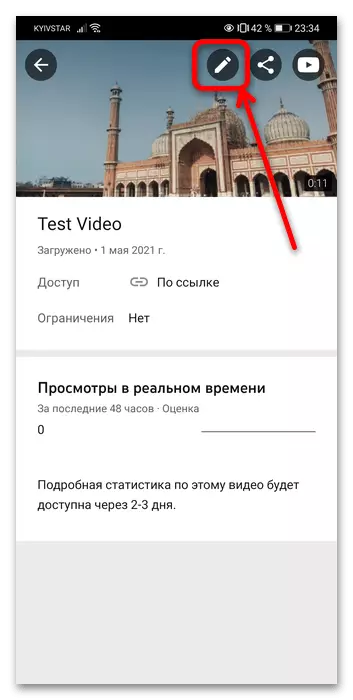
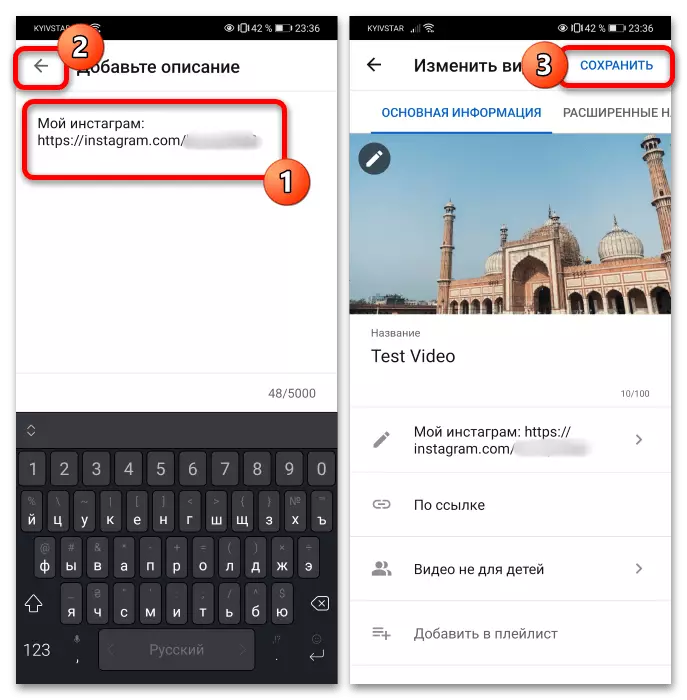
Zoritxarrez, modu honetan, estekak banakako arrabolen deskribapenari soilik gehi diezazkiokezu - edizio masiboa egiteko zerbitzua ez da ematen.
